Comment créer une story Facebook

Les stories Facebook peuvent être très amusantes à réaliser. Voici comment vous pouvez créer une story sur votre appareil Android et votre ordinateur.

L'Asus Zenfone n'est pas connu par le marché pour faire de grosses vagues dans le domaine des smartphones, ses Zenfone 4 et 5 étant au mieux oubliables. Mais leur plus récent ajout à la série Zenfone, le Zenfone 6, montre au monde des smartphones que l'outsider est prêt à montrer les dents. Avec un écran géant, une interface Android plus familière et une meilleure capacité de batterie, pour un prix abordable, vous avez un avant-goût de la façon dont Asus peut évoluer pour devenir un concurrent de smartphone hors pair à l'avenir.
L'une des caractéristiques les plus remarquables du smartphone est son appareil photo à charnière. Les utilisateurs du Zenfone 6 peuvent remarquer son absence de caméra frontale. C'est parce que sa caméra arrière se relève et peut réellement pivoter à 180°. La caméra peut également se verrouiller sur un objet et se déplacer avec cet objet et effectuer des images panoramiques mains libres (assurez-vous simplement qu'il n'y a pas d'objets en mouvement dans le cadre). Le mécanisme de charnière peut se mettre en place assez rapidement et la mécanique est généralement stable et fiable.

Mais avec une plus grande mécanique signifie plus de problèmes. Avec les attentes suscitées par le Zenfone 6, nos attentes en matière de performances le sont également. Cela signifie que lorsque quelque chose ne va pas, c'est encore plus frustrant que si vous aviez acheté un appareil dont vous saviez qu'il était censé être un peu un citron au départ.
Si vous rencontrez des problèmes avec la fonction caméra 180° du Zenfone 6, essayez quelques-uns de ces conseils de dépannage avant d'appeler le support client.
Commençons par le problème le plus basique : le logiciel de votre appareil photo ne s'ouvre pas ou ne fonctionne pas comme il le devrait. De nombreux utilisateurs ont rencontré des messages d'erreur « l'appareil photo ne retournera pas » qui ne peuvent pas être résolus, même avec une réinitialisation d'usine. Cependant, cela vaut toujours la peine d'essayer de dépanner.
Redémarrez toujours votre téléphone avant tout. Votre smartphone peut simplement tomber en panne et avoir besoin d'une bonne réinitialisation pour qu'il fonctionne à nouveau. Si la réinitialisation du téléphone n'a pas fonctionné, vous devrez peut-être vider votre cache ou mettre à jour votre téléphone.
Accédez à Paramètres > Applications et notifications .
À partir de là, appuyez sur Informations sur les applications.
Recherchez l'application Appareil photo et sélectionnez-la.
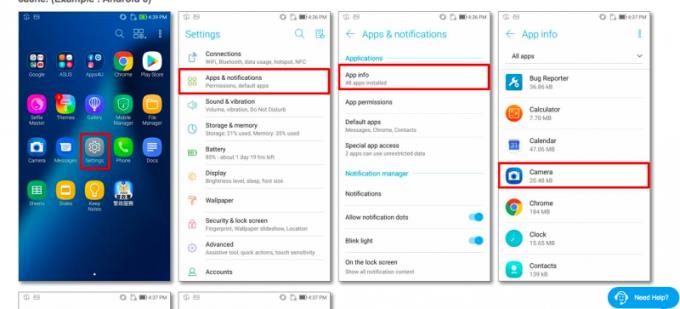
Appuyez sur Stockage et mémoire et effacez les données et le cache.
Cela devrait décharger tous les fichiers qui "obstruent" le logiciel.
Vérifiez si vous avez besoin de mises à jour pour votre application Appareil photo. Souvent, les applications et autres fonctionnalités du smartphone cessent de fonctionner si le logiciel est obsolète. Accédez à GooglePlay et téléchargez la dernière version de l'application Appareil photo sur votre smartphone.
Une fois que vous avez mis à jour l'application, vous pouvez rechercher les mises à jour du système d'exploitation.
Allez dans Paramètres > Système .
Recherchez les mises à jour du système et appuyez sur Vérifier maintenant.
Si des mises à jour sont disponibles, continuez avec elles.
En fait, Zenfone a publié une mise à jour de l'appareil photo qui corrige d'autres problèmes mineurs rencontrés par les utilisateurs avec le téléphone. L'exécution de cette mise à jour :
La réinitialisation d'usine est un dernier effort avant de pouvoir être sûr que le problème ne peut pas être résolu par vous-même.
Les étapes un, deux et trois devraient simplement dire « sauvegardez toutes vos données ». Une réinitialisation d'usine efface toutes les informations personnelles, applications, etc.
Allez dans Paramètres > Système .
Avez-vous d'abord sauvegardé toutes vos données ? Si vous l'avez fait, appuyez sur Réinitialiser > Réinitialisation d'usine .
Le système vous guidera à travers les étapes de confirmation pour finaliser le processus.
Mon Dieu, j'espère que vous avez sauvegardé toutes vos données.
Cette question est une question de préférence personnelle. De nombreux utilisateurs ont commenté que la caméra flip sonne pratiquement comme un tremblement de terre lorsque le Zenfone vibre. Ils n'aiment pas non plus les sons du moteur lorsque la caméra tourne.
La solution simple consiste à désactiver ou à réduire l'intensité des vibrations du Zenfone. Ou, vous pouvez attendre que le Zenfone 7 soit sorti et que les mises à jour de la mécanique de l'appareil photo aient été effectuées.
Asus est une entreprise de smartphones outsider, mais a fait d'énormes progrès avec le smartphone Zenfone 6. Son nouvel appareil photo semble être sa meilleure et sa pire fonctionnalité, mais avec les mises à jour de correctifs résolvant certains autres problèmes mineurs, il ne reste plus qu'à se plaindre des composants mécaniques de l'appareil photo. Bien sûr, si vous rencontrez toujours des problèmes logiciels, contactez le service client.
Les stories Facebook peuvent être très amusantes à réaliser. Voici comment vous pouvez créer une story sur votre appareil Android et votre ordinateur.
Découvrez comment désactiver les vidéos en lecture automatique ennuyeuses dans Google Chrome et Mozilla Firefox grâce à ce tutoriel.
Résoudre un problème où la Samsung Galaxy Tab A est bloquée sur un écran noir et ne s
Un tutoriel montrant deux solutions pour empêcher définitivement les applications de démarrer au démarrage de votre appareil Android.
Ce tutoriel vous montre comment transférer un message texte depuis un appareil Android en utilisant l
Comment activer ou désactiver les fonctionnalités de vérification orthographique dans le système d
Vous vous demandez si vous pouvez utiliser ce chargeur provenant d’un autre appareil avec votre téléphone ou votre tablette ? Cet article informatif a quelques réponses pour vous.
Lorsque Samsung a dévoilé sa nouvelle gamme de tablettes phares, il y avait beaucoup à attendre. Non seulement les Galaxy Tab S9 et S9+ apportent des améliorations attendues par rapport à la série Tab S8, mais Samsung a également introduit la Galaxy Tab S9 Ultra.
Aimez-vous lire des eBooks sur les tablettes Amazon Kindle Fire ? Découvrez comment ajouter des notes et surligner du texte dans un livre sur Kindle Fire.
Vous souhaitez organiser le système de signets de votre tablette Amazon Fire ? Lisez cet article pour apprendre à ajouter, supprimer et éditer des signets dès maintenant !






